
چطور روی یوتیوب استریم کنیم؟
فهرست محتوا 1 مقدمه 2 استریم چیست؟ 3 برای شروع استریم به چه تجهیزاتی نیاز داریم؟ 4 با کدام نرم افزار در یوتیوب استریم کنیم؟ 5 چطور OBS را برای استریم در یوتیوب آماده کنیم؟ ...
- 1 مقدمه
- 2 استریم چیست؟
- 3 برای شروع استریم به چه تجهیزاتی نیاز داریم؟
- 4 با کدام نرم افزار در یوتیوب استریم کنیم؟
- 5 چطور OBS را برای استریم در یوتیوب آماده کنیم؟
- 5.1 صحنههای استریم را شخصی سازی کنید
- 6 چطور در یوتیوب استریم کنیم؟
- 6.1 قدم اول: اکانت یوتیوب خود را وریفای کنید
- 6.2 قدم دوم: دریافت کلید استریم
- 6.3 قدم سوم: اتصال یوتیوب به OBS
- 6.4 قدم چهارم: اتصال تجهیزات و شروع
- 7 کلام پایانی
مقدمه
یوتیوب (YouTube) یک پلتفرم سرویس اشتراک ویدئو است که از سال ۲۰۰۵ فعالیت میکند. یوتیوب در حال حاضر دومین وبگاه پرطرفدار جهان پس از گوگل است که در هر ساعت بیش از ۵۰۰ ساعت محتوای ویدئویی تازه به آن افزوده میشود. این پلتفرم علاوه بر اشتراک ویدئو، به کاربران خود امکان به شتراک گذاری ویدئوهای زنده یا اصطلاحا لایو استریم را نیز میدهد.
استریم چیست؟
منظور از استریمینگ، تکنیکی است که به وسیله آن می توان یک فایل چند رسانهای مانند صدا و یا تصاویر ویدئویی را بدون این که احتیاج به دانلود، بر روی اینترنت به صورت زنده مشاهده کرد. در این متد دادهها بصورت زنده و مداوم از سرور به کامپیوتر کاربر منتقل می شوند. و حین این انتقال قابلیت نمایش بخشهای انتقال داده شده برای بیننده فراهم میشود.
برای شروع استریم به چه تجهیزاتی نیاز داریم؟
تنوع و امکانات مورد استفاده برای استریم تا حد زیادی به بودجه و سلیقه شما باز میگردد. اما برخلاف تصور برای آغاز استریم علاوه بر سیستم کامپیوتر متوسط و اینترنت پایدار به چیز بیشتری نیاز ندارید.
با کدام نرم افزار در یوتیوب استریم کنیم؟
امروزه ابزارهای بسیاری برای استریم زنده از طریق کامپیوتر یا کنسول وجود دارند. هر یک از این ابزارها معایب و فواید خود را دارا هستند، که شما میتوانید بنا به نیاز و انتظار خود از آنها استفاده کنید. در این راهنما، ما برای استریم زنده از طریق کامپیوتر، از ابزار OBS Studio استفاده میکنیم.
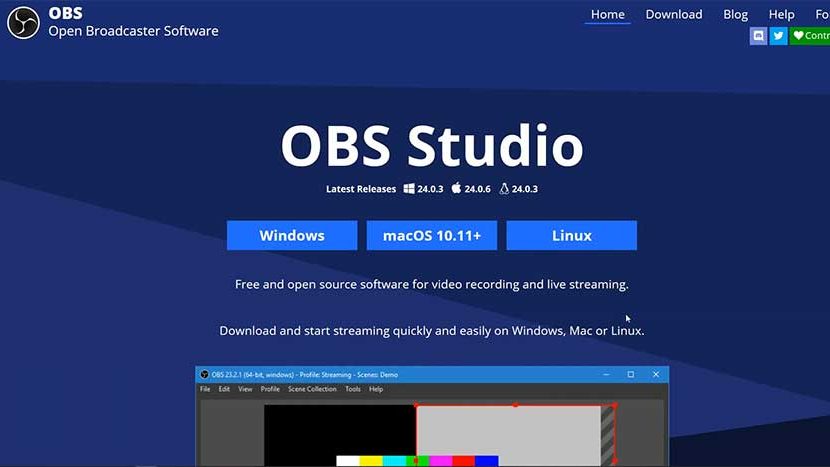
OBS Studio برای گیمرها، هنرمندان، سازندگان نرم افزار و یا کاربران غیرحرفه ای طراحی شده که نیاز به ساخت ویدیو آموزشی یا استریم ویدئو در اینترنت دارند. این ابزار، یکی از بهترین نرم افزارها برای استریم و به اشتراک گذاری مدیا است، که سازگاری کاملی با سرویس یوتیوب و توییچ دارد. علاوه براین سرویسهایی چون Streamlabs OBS ،Nvidia Shadowplay XsplitGamecaster ،vMix و غیره نیز با کاربرد مشابهی وجود دارند.
چطور OBS را برای استریم در یوتیوب آماده کنیم؟
پس از دانلود و نصب نرم افزار OBS Studio، اگر اقدام به اجرای نرم افزار کنید با چنین پنلی مواجه خواهید شد. این پنل شامل یک کادر اصلی است که برای بیننده نمایش داده میشود. علاوه بر این کادر اصلی، نرم افزار از چهار بخش حیاتی تشکیل شده که با کادرهای قرمز رنگ مشخص شدهاند. این چهار کادر که شامل صحنههای درحال اجرا، منابع، جزییات صدا و تنظیمات مربوط به استریم است.
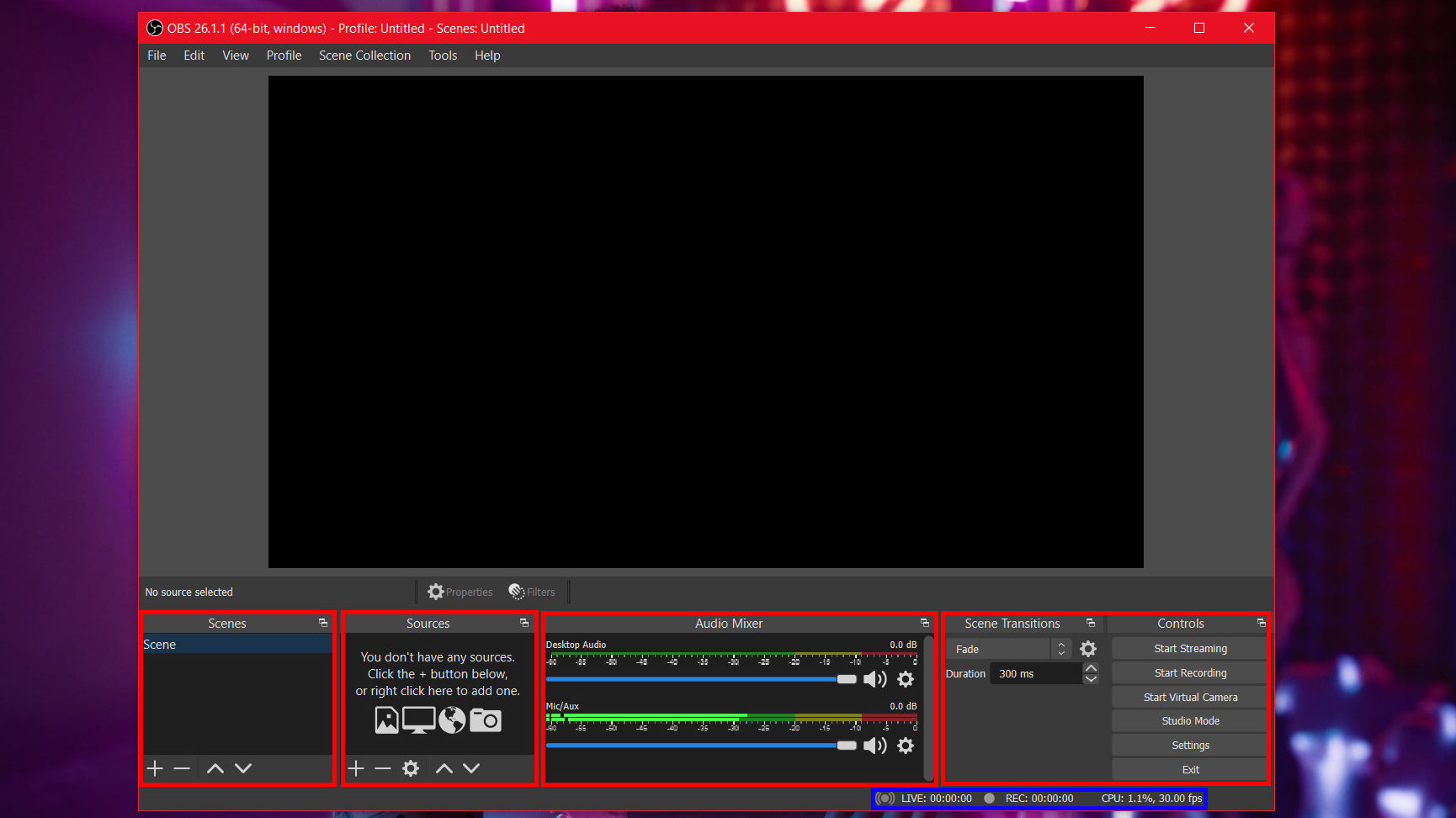
اولین کادر در سمت راست شامل دستورات کنترل استریم، تنظیمات و آغاز و پایان استریم است. در کنار این بخش شما Scene transitions را مشاهده میکنید که شامل دستوراتی برای اجرا انیمیشن یا مدیا بین تغییر صحنههاست. در نهایت زیر این دو کادر اطلاعاتی شامل مدت زمان استریم، فریم ریت و میزان استفاده نرم افزار از پردازنده، مشخص شده است.
کادر بعدی مربوط به تنظیمات ورودی و خروجی صداست. و در نهایت دو کادر آخر مربوط به منابع (Sources) و صحنهها (Scenes) است. بخش Scenes شامل صحنههایی است که شما قصد استریم آن را دارید. صحنههای یک استریمر میتواند شامل صفحه پیش نمایش، صفحه استریم، دوربین کامل و غیره باشد. تصمیم گیری بابت شخصی سازی و شمار این صفحات به استریمر بستگی دارد.
صحنههای استریم را شخصی سازی کنید
هریک از این صحنهها خود میتوانند شامل المانهایی باشند. برای مثال، صفحه اصلی استریم میتواند شامل وبکم، صفحه بازی یا نرم افزار، تصویر، دوربینهای در حال ضبط شما و غیره باشند. شما میتوانید به کمک بخش منابع (Sources) در هر صحنه تعدادی المان را اضافه نمایید.
برای مثال من در یک صحنه اصلی برای شما تعدادی از المانها ضروری را قرار دادهام. در تصویر زیر من به وسیله منبع Game Capture صفحه بازی خود را به اشتراک گذاشتهام. به وسیله ابزار Video Capture نیز یک دوربین برای این صحنه فعال کردهام تا بدین صورت بیننده قادر به دیدن من، به عنوان استریمر، در قسمت بالا سمت راست استریم باشد.

همچنین به کمک المانهای Text ،Image و Browser برای بیننده لوگوی ویجیاتو، تیتر متنی و صفحه اصلی وبسایت ویجیاتو را نیز نمایش دادهام. تمامی این المانها به وسیله موس قابلیت تغییر سایز و جابهجایی درون کادر اصلی را خواهند داشت. شما میتوانید بنا به سلیقه و نیاز خود اقدام به شخصی سازی صفحه استریم نمایید.
چطور در یوتیوب استریم کنیم؟
قدم اول: اکانت یوتیوب خود را وریفای کنید
پیش از شروع استریم لازم است تا اکانت یوتیوب خود را وریفای کنید. برای این کار مطابق تصویر روی آواتار خود کلیک کنید. از منوی باز شده وارد YouTube Studio شوید. در بخش Create گزینهی Go Live را فعال کنید. با دنبال کردن راهنما و به دنبال آن وارد کردن شماره تلفن، میتوانید اکانت خود را وریفای کرده و وارد قدم بعدی شوید.
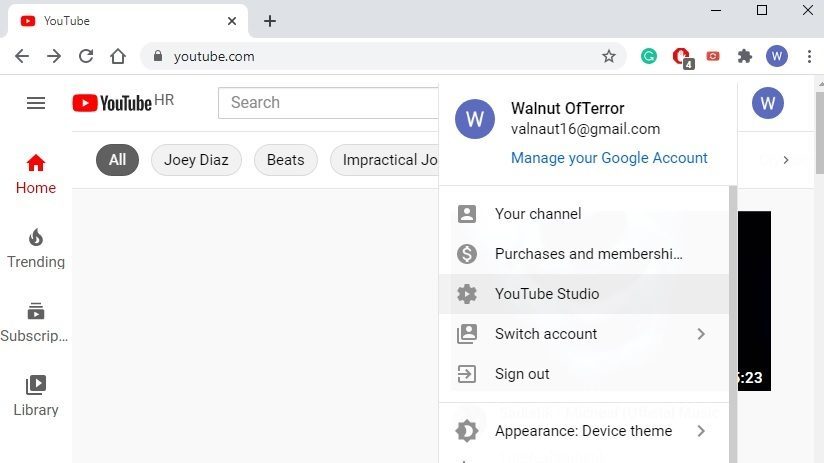
قدم دوم: دریافت کلید استریم
پیش از شروع لازم است اکانت یوتیوب خود را به نرم افزار OBS متصل کنید. برای این کار شما لازم دارید تا کد استریم را از داشبورد اکانت یوتیوب خود کپی کنید. برای اینکار به آواتار خود، واقع در گوشه سمت راست بالایی تنظیمات یوتیوب مراجعه کنید. راست کلیک کرده و سپس Creator Studio را انتخاب کنید.
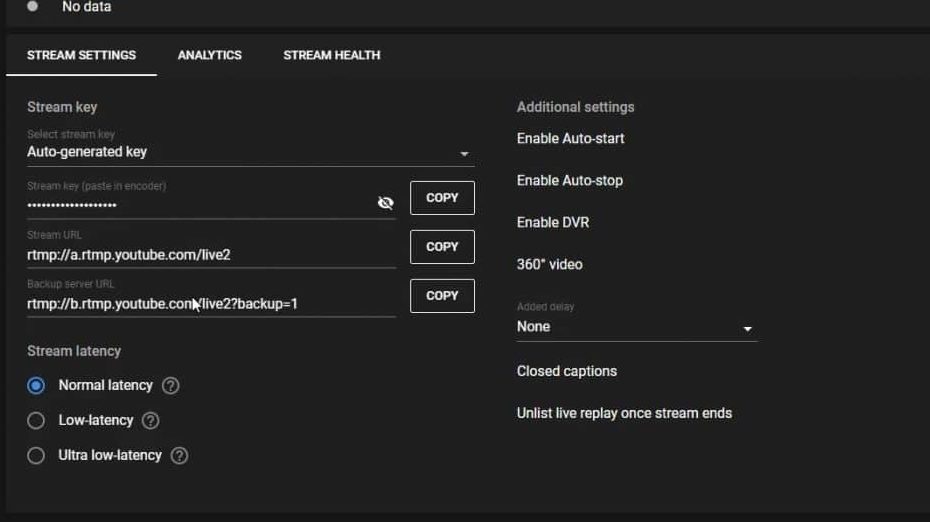
در بخش Encoder Setup میتوانید به کلید استریم (Stream Key) خود دسترسی پیدا کنید. با در دست داشتن این کد شما میتوانید اکانت خود را به OBS و هر نرم افزار دیگری متصل کرده و اقدام به استریم کنید.
قدم سوم: اتصال یوتیوب به OBS
حال تنها کافیست کد استریم را از داشبورد کپی کرده و وارد OBS نمایید. برای این کار بایستی از طریق انتخاب گزینهی File در نوار بالایی برنامه وارد بخش تنظیمات یا Settings نرم افزار شوید. از بخش تنظیمات وارد گزینه Stream شده و اقدام به اتصال نرم افزار به اکانت یوتیوب خود نمایید.
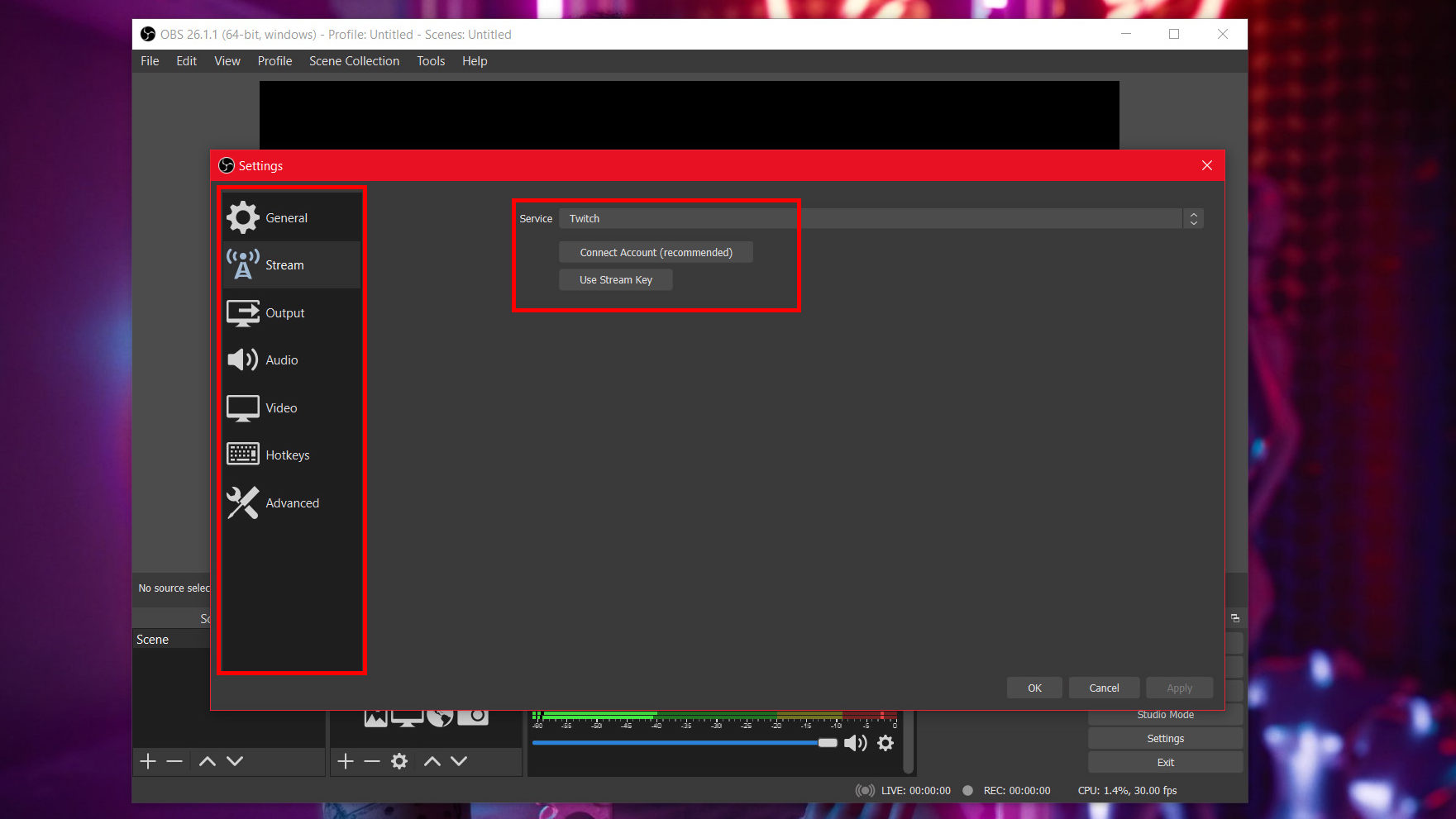
بخش Stream به شما اجازه اتصال به سایر سرویسهای استریمینگ مشابه را نیز میدهد. با کلیک بر روی منوی Service شما میتوانید اقدام به اتصال نرم افزار به اکانتهای توییچ، توییتر، فیسبوک لایو وغیره نیز کنید.
قدم چهارم: اتصال تجهیزات و شروع
پیش از شروع استریم بایستی تجهیزات خود را نیز به نرم افزار OBS Studio متصل کنید. این تجهیزات میتواند شامل دوربینها، وبکم، ورودیهای صدا و غیره باشد. برای اتصال این تجهیزات سخت افزاری لازم است وارد بخش تنظیمات یا Settings نرم افزار شوید. با ورود به بخش تنظیمات نواری را در سمت چپ مشاهده میکنید که دسترسی به بخشهای ممکن را فراهم میکند.
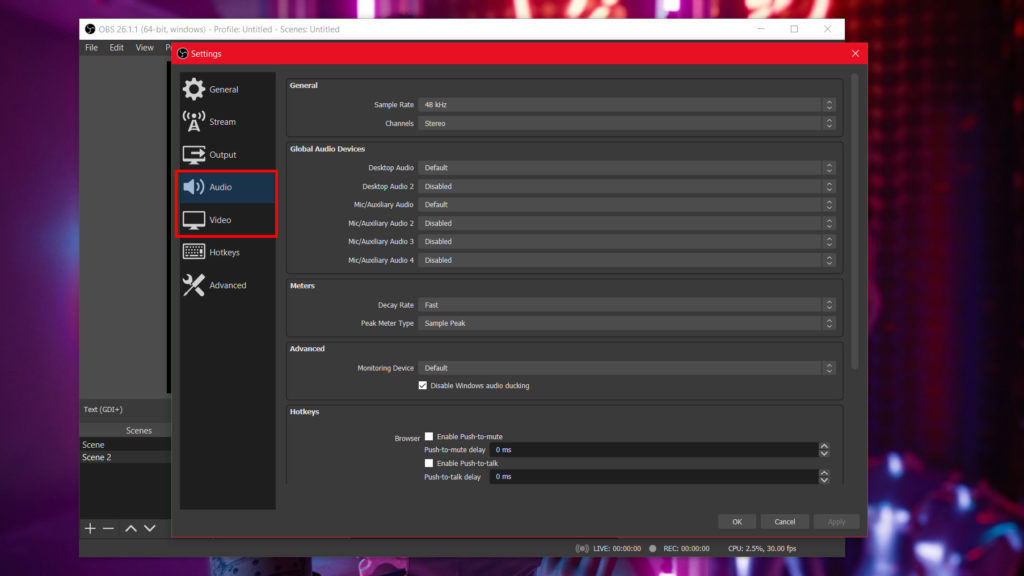
شما میتوانید با ورود به بخش Audio اقدام به شناسایی، تنظیم و ثبت ورودیها و خروجیهای صوتی استریم خود کنید. این بخش به شما اجازه کلیدهای میانبر را نیز میدهد. بخش Video نیز مانند بخش قبلی عمل کرده اما به دوربینها و تجهیزات تصویر برداری اختصاص دارد.
پس از اتصال تجهیزات و شخصی سازی صحنههای استریم، تنها کافیست استریم را آغاز کنید. برای شروع استریم کافیست از اولین کادر سمت راست نرم افزار OBS Studio گزینه Start Streaming را کلیک کنید.
کلام پایانی
در این مطلب به طور خلاصه به بیان و بررسی مقدمات استریم در یوتیوب به وسیله کامپیوتر پرداختیم. بدیهی است که این مقاله همه مفاهیم ممکن در نرم افزار OBS Studio و یوتیوب را پوشش نمیدهد. این دو ابزار، خدمات متعدد و کارآمد بسیار بیشتری را در اختیار کاربران و استریمرها قرار میدهد. در آینده و طی مقالات آتی ویجیاتو به معرفی راهنمای استفاده از آنها میپردازیم تا به شکل بهتری با شیوه کار با یکی از بهترین ابزارهای لایو استریم آشنا شوید. پس با ویجیاتو همراه باشید.
بیشتر بخوانید:
دیدگاهها و نظرات خود را بنویسید
برای گفتگو با کاربران ثبت نام کنید یا وارد حساب کاربری خود شوید.

























با تشکر از توضیحات خوبت??.....چطوری میشه که از یوتیوب کسب درامد کرد؟؟؟
خیلی بدرد بخور بود. ممنون?